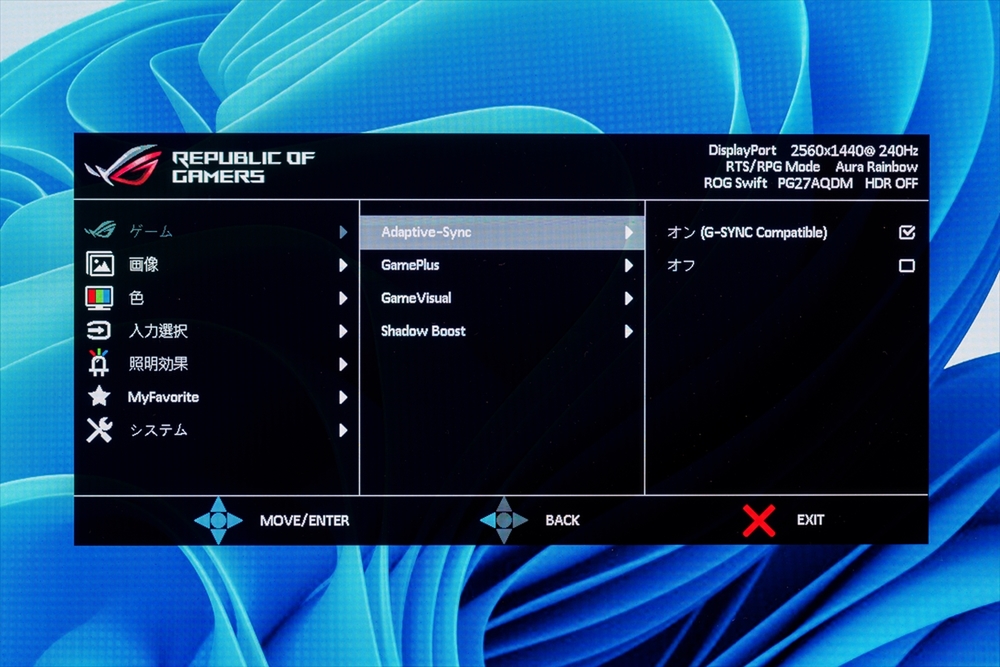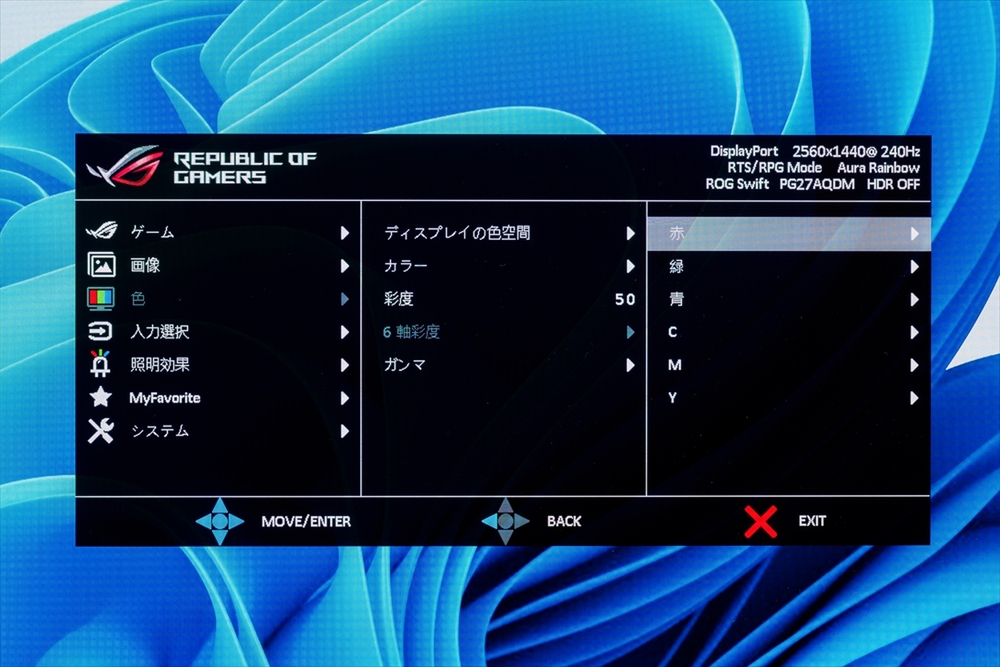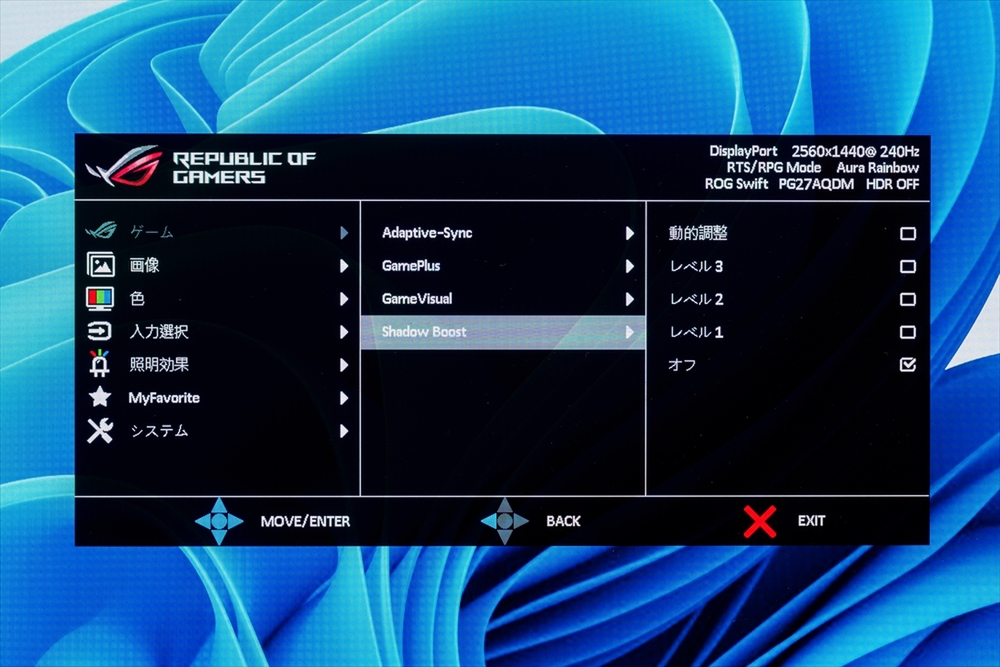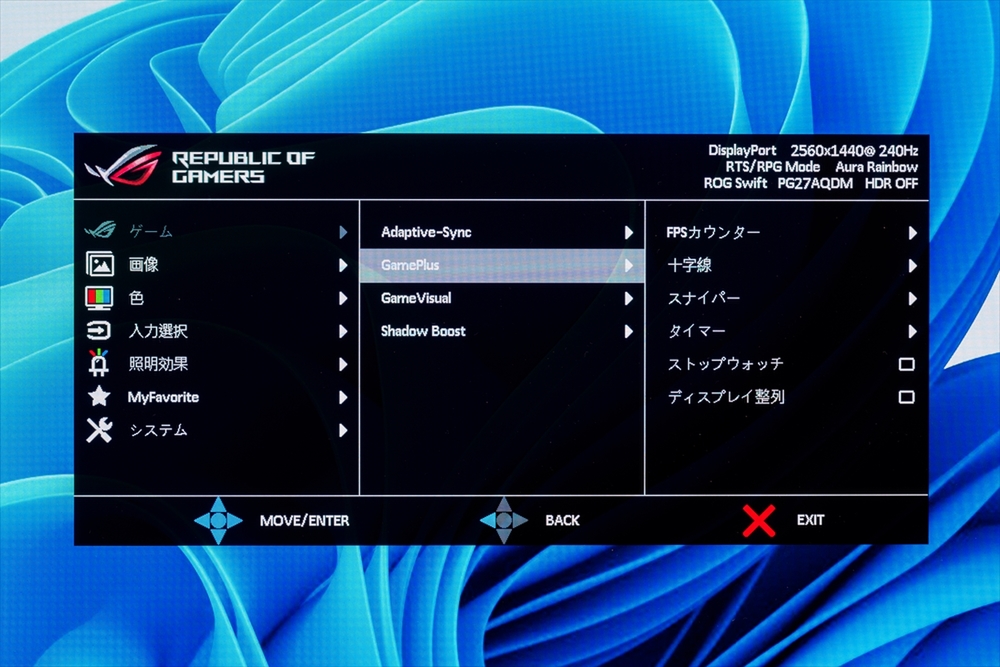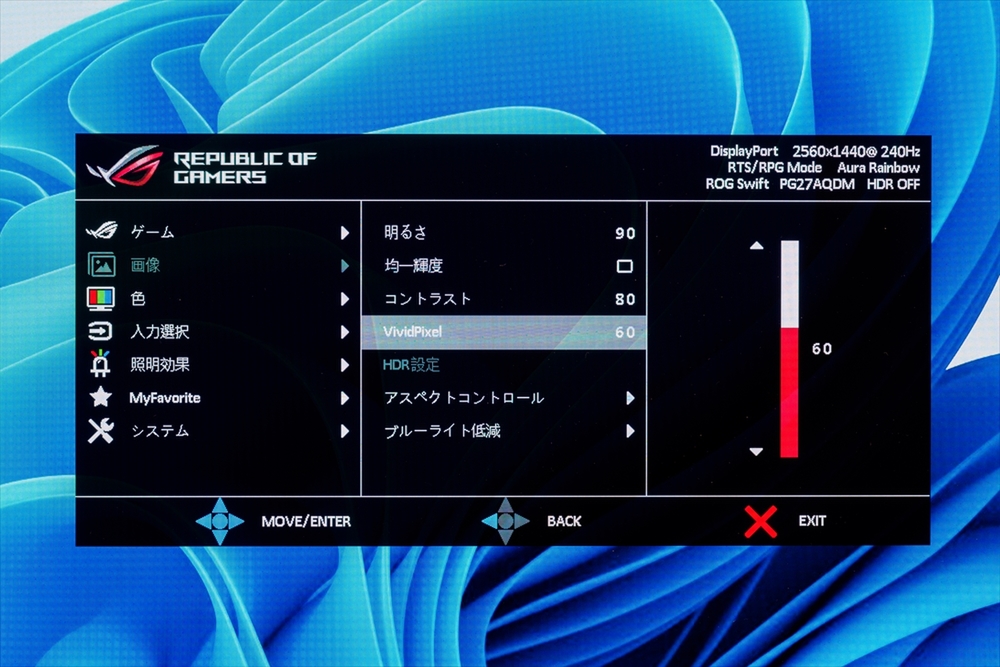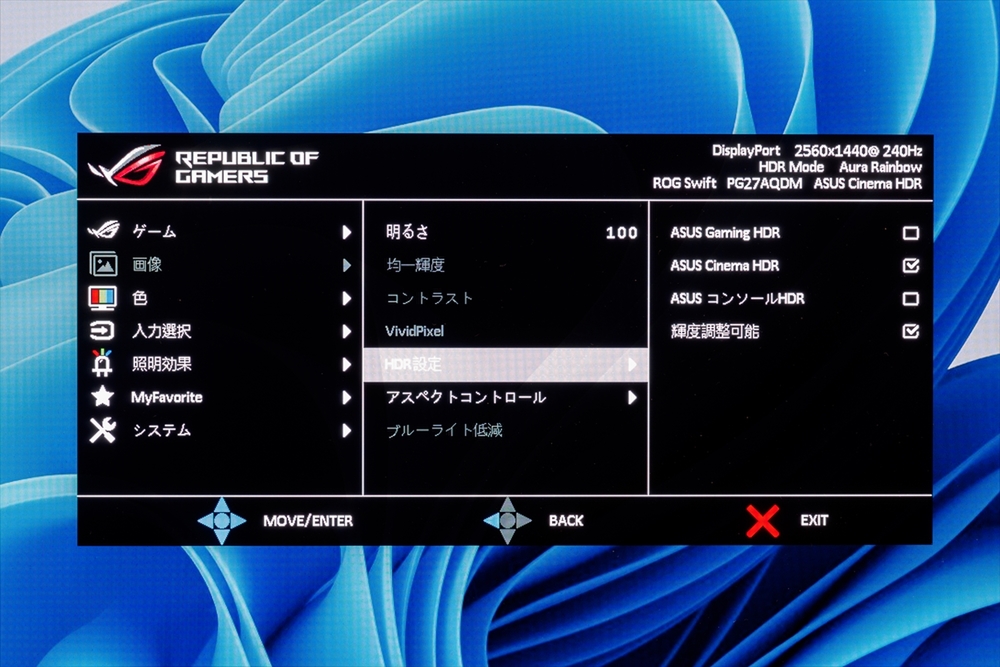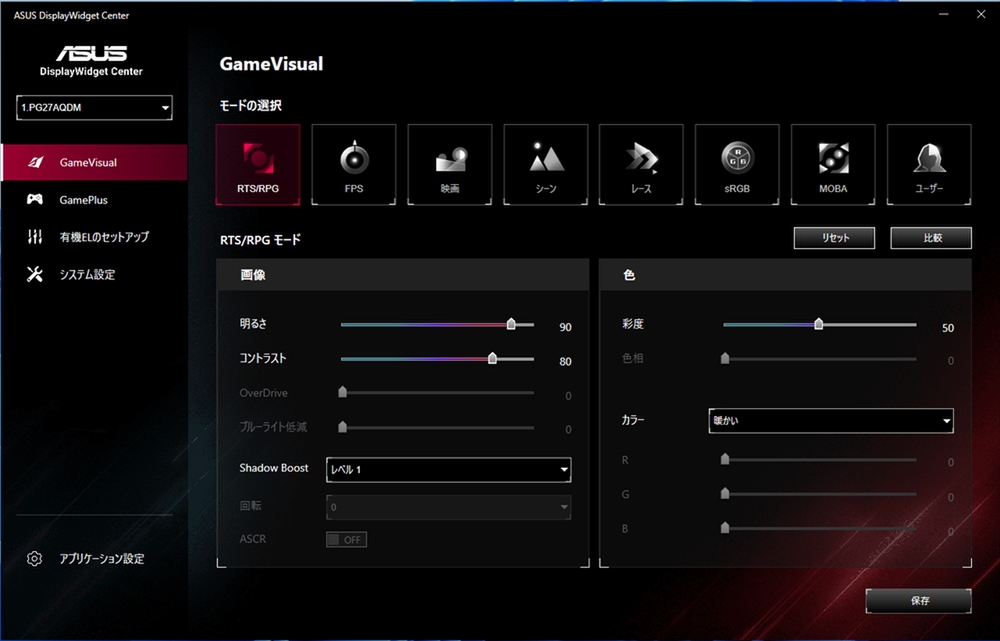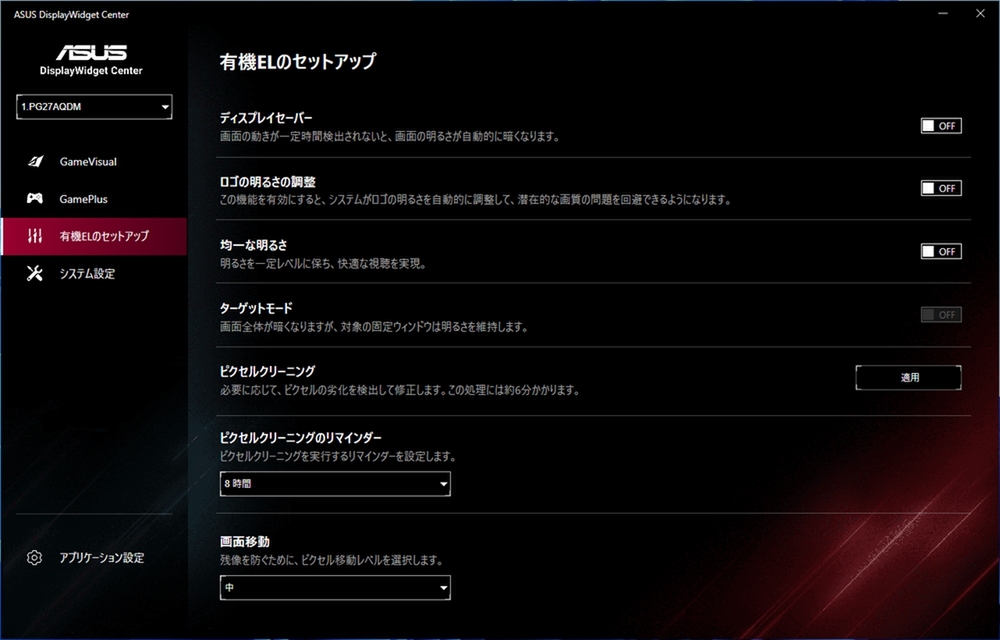26.5型有機ELゲーミングディスプレー「ROG Swift OLED PG27AQDM」
14万円でもさすがに欲しい!有機ELで240Hz、応答速度0.03msの最強ディスプレーをレビュー
OSDに加えて専用ソフトウェアで細かい調整が可能
OSDの操作は、画面下部の中央、ROGロゴのついた出っ張りの裏側にスティックがあり、そこから呼び出し/操作ができる。OSDの機能はかなり充実しており、ゲーミングディスプレーならではの機能も搭載されている。
以前レビューしたROG Swift OLED PG42UQのOSDメニューにあったスナイパー機能なども搭載されている。この機能は、画面中央部をディスプレー上でズームする特殊な機能だ。ただし、対戦ゲームでは公平性を保つため使用は控えたほうが良いかもしれない
© 2023 Electronic Arts Inc.
本機ならではの設定項目として気をつけておきたいのが、「VividPixel」という項目だ。これは画面のドットの鮮明さを調整する項目で、工場出荷時設定では「60」に設定されていた。
この数値を上げると映像がくっきりした印象になるが、ドット間の隙間が見えやすくなる。筆者の体感では、文字を表すドットに隙間が開いて、文字がブレたような不自然な見え方になってしまうことがあった。
そうした時は、VividPixelの値を下げると、ドット間の境界が馴染んで見やすくなる。ただし下げ過ぎると映像全体がぼやけた印象になるので、ユーザーの好みに合わせて調整するといいだろう。個人的には40~60くらいで調整するのが良さそうに感じた。
また、OSDについて注意しておきたいのが、HDRをオンにした時とオフにした時で、選べるメニューが異なるということ。HDRをオンにすると選べるメニューがかなり減るが、一方でオフの時に選択できなかった「HDR設定」の項目が選択できるようになる。ここではHDRありでのプリセットを選択可能だ。
さらに、PG27AQDMは独自のユーティリティーソフト「DisplayWidget Center」を使うことで、ディスプレーの設定をいじることも可能だ。ここでは、OSDのメニューで選択できるプリセットの細かい調整や、“ピクセルクリーニング”も可能となっている。
実際にPG27AQDMでゲームをプレイしたところ、リフレッシュレートと応答速度のおかげか、「ファイナルファンタジーXIV」でカメラをぐるぐると回して一瞬で通り過ぎていく文字を認識できるくらい、ブレのないスムーズな映像を表示できていた。映像も鮮やかで、見慣れた「Apex Legends」の射撃訓練場の景色も一味違って見えた。
ただ、映像入力端子のHDMIはバージョンが2.0であるため、解像度をWQHDにした際に120Hzでしか表示できないというのが気がかりだった。ディスプレーのスペックを最大限生かすためには、DisplayPortで接続するのをオススメする。
週刊アスキーの最新情報を購読しよう